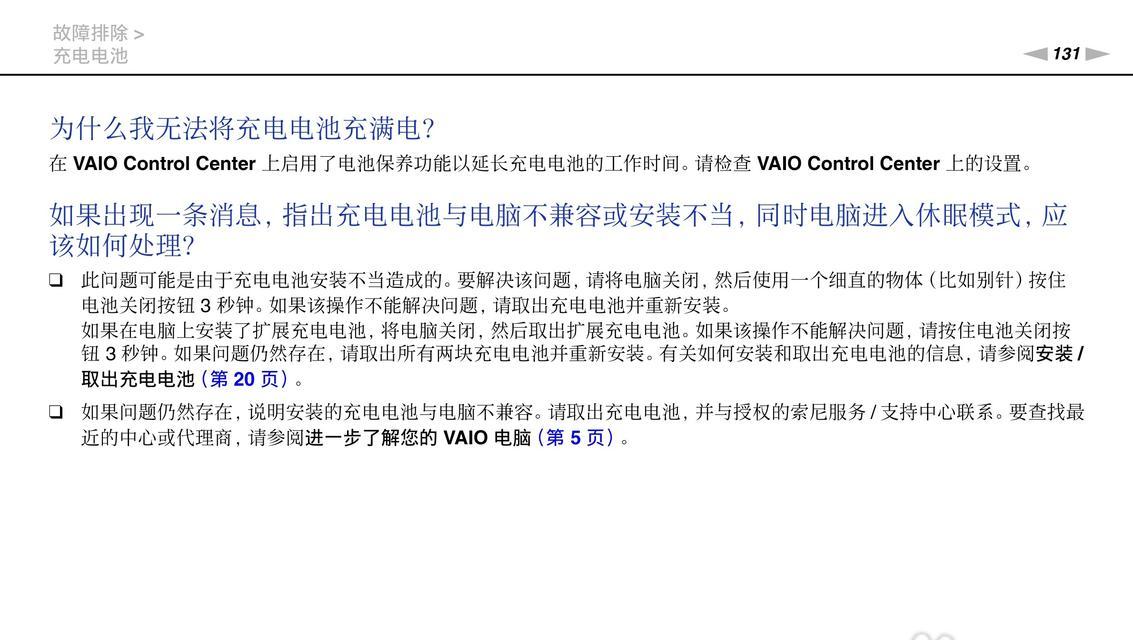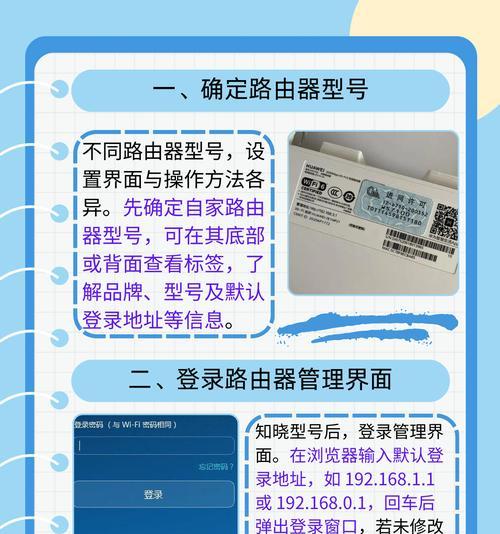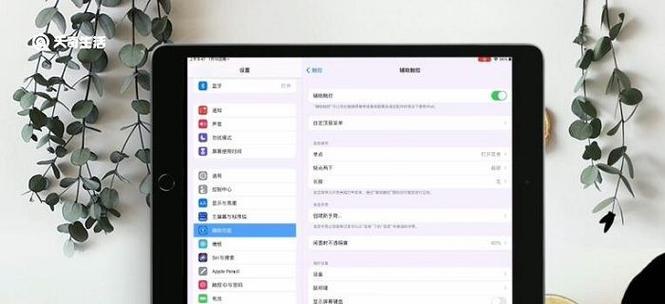在使用电脑时,有时候会遇到IP地址错误的问题,导致无法连接互联网或者网络速度变慢等现象。本文将会详细介绍如何重置电脑IP地址错误,帮助读者解决此类问题,保持良好的网络连接。

检查网络连接状态
通过查看网络连接状态,确认是否存在IP地址错误问题。步骤如下:
1.打开“网络和共享中心”。
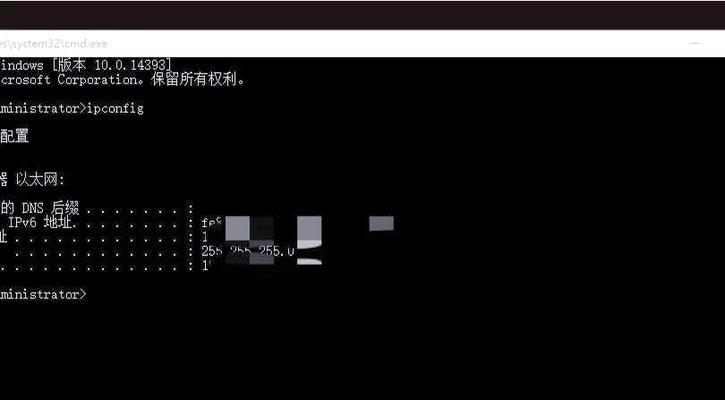
2.点击“更改适配器设置”。
3.右键点击正在使用的网络连接,选择“状态”。
4.查看“详细信息”,确认IP地址是否正确。
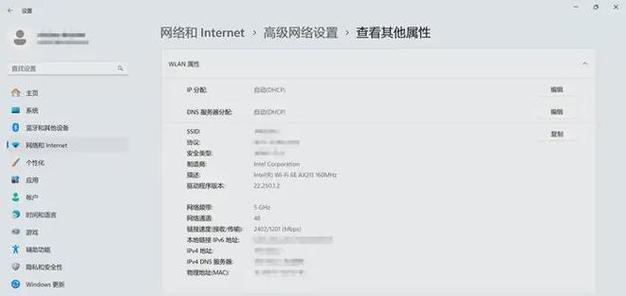
释放和续订IP地址
通过释放和续订IP地址,可以解决部分IP地址错误问题。具体操作如下:
1.打开命令提示符窗口。
2.输入“ipconfig/release”,并按下回车键。
3.输入“ipconfig/renew”,并按下回车键。
4.等待续订完成,重新检查IP地址是否正确。
重启路由器
有时候,路由器可能出现问题导致IP地址错误。尝试重启路由器可以解决此类问题。步骤如下:
1.拔出路由器的电源插头。
2.等待几十秒钟后,重新插入电源插头。
3.等待路由器启动完成,重新检查IP地址是否正确。
修改IP地址设置
如果以上方法无法解决问题,可以尝试手动修改IP地址设置。具体步骤如下:
1.打开“网络和共享中心”。
2.点击“更改适配器设置”。
3.右键点击正在使用的网络连接,选择“属性”。
4.在“网络”选项卡中,选择“Internet协议版本4(TCP/IPv4)”。
5.点击“属性”按钮。
6.在弹出窗口中选择“使用下面的IP地址”。
7.输入正确的IP地址、子网掩码和默认网关。
8.点击“确定”按钮保存设置,重新检查IP地址是否正确。
联系网络服务提供商
如果经过以上操作仍然无法解决IP地址错误问题,可能是由于网络服务提供商的故障引起。可以联系网络服务提供商咨询并解决此问题。
更新网络驱动程序
网络驱动程序可能过时或者出现问题,导致IP地址错误。尝试更新网络驱动程序可能解决此类问题。具体操作如下:
1.打开设备管理器。
2.展开“网络适配器”选项。
3.右键点击正在使用的网络适配器,选择“更新驱动程序”。
4.根据系统提示,选择自动更新或手动下载适合的驱动程序。
5.完成更新后,重新检查IP地址是否正确。
清除DNS缓存
DNS缓存可能导致IP地址错误。清除DNS缓存可以尝试解决此问题。具体步骤如下:
1.打开命令提示符窗口。
2.输入“ipconfig/flushdns”,并按下回车键。
3.等待命令执行完成,重新检查IP地址是否正确。
检查防火墙设置
防火墙设置可能会干扰网络连接,导致IP地址错误。检查防火墙设置可以解决此类问题。步骤如下:
1.打开“控制面板”。
2.点击“系统和安全”。
3.点击“WindowsDefender防火墙”。
4.点击“允许应用或功能通过WindowsDefender防火墙”。
5.在弹出窗口中,选择需要允许的应用或功能。
6.确保网络相关的应用或功能被允许通过防火墙。
使用网络故障排除工具
操作系统提供了网络故障排除工具,可以自动识别和修复IP地址错误。使用故障排除工具可以解决此类问题。具体步骤如下:
1.打开“控制面板”。
2.点击“系统和安全”。
3.点击“查看网络状态和任务”。
4.点击“故障排除”。
5.选择“网络适配器”,点击“下一步”。
6.等待故障排除工具运行并修复问题。
重置网络设置
重置网络设置可以恢复到默认状态,解决IP地址错误问题。具体步骤如下:
1.打开“控制面板”。
2.点击“网络和共享中心”。
3.点击“更改适配器设置”。
4.右键点击正在使用的网络连接,选择“属性”。
5.在“网络”选项卡中,点击“重置”按钮。
6.确认重置操作,等待完成后重新检查IP地址是否正确。
检查硬件设备
有时候,硬件设备故障也会导致IP地址错误。检查硬件设备可以解决此类问题。具体步骤如下:
1.检查网络连接线缆是否松动或者损坏。
2.确认网卡是否正常工作,可以尝试更换网卡。
安全模式启动系统
有时候,系统中的某些应用程序可能干扰网络连接,导致IP地址错误。安全模式启动系统可以解决此类问题。步骤如下:
1.重启电脑。
2.在启动过程中按下F8键,进入高级启动选项。
3.选择“安全模式”,按下回车键启动系统。
4.检查网络连接状态,如果IP地址正确,则可能是某个应用程序造成干扰。
升级操作系统
有时候,操作系统版本过旧也会导致IP地址错误。升级操作系统可以解决此类问题。具体步骤如下:
1.打开“设置”。
2.点击“更新和安全”。
3.点击“WindowsUpdate”。
4.点击“检查更新”按钮。
5.根据系统提示,完成操作系统升级。
重装操作系统
如果以上方法均无法解决IP地址错误问题,可能是系统文件损坏或病毒感染引起。尝试重装操作系统可以解决此类问题。注意备份重要文件。
通过本文的介绍,我们了解到了如何重置电脑IP地址错误的方法。无论是检查网络连接状态、释放和续订IP地址、重启路由器还是修改IP地址设置,都有助于解决此类问题。如果问题仍然存在,可以联系网络服务提供商或尝试其他解决方法。保持良好的IP地址设置,将确保我们能够畅通地上网和享受高速网络连接。